|


Платёжные документы
В программе выполняется учёт платежей с помощью нескольких документов: расходный кассовый ордер, приходный кассовый ордер, платёжка.
Расходный кассовый ордер
Расходный кассовый ордер выписывается когда мы производим оплату.
Для создания документа нажмите кнопку F4. Щёлкните на закладке Другое.
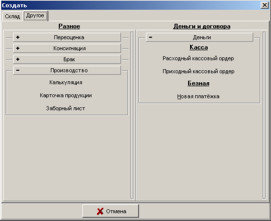
Выберите группу кнопок Деньги. Щёлкните на кнопке Расходный кассовый ордер.
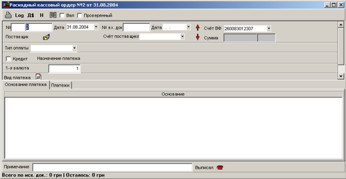
Укажите кому плотятся деньги. Для этого щёлкните на кнопке  . .
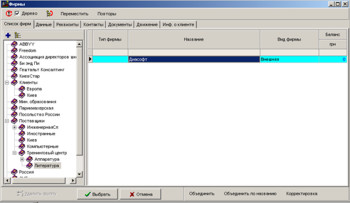
Выберите фирму в справочнике фирм и нажмите кнопку Выбрать для вставки в документ. 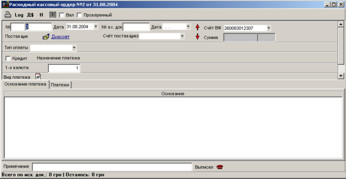
Укажите назначение платежа и примечание.
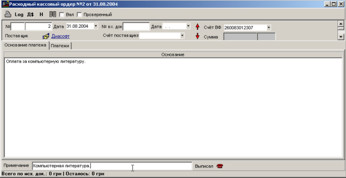
Для указания суммы щёлкните на закладке Платежи. Перейдите на таблицу платежей и нажмите кнопку Insert для вставки новой записи.
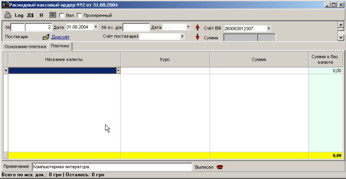
Оплату можно производить в раздличных валютах. Выберите валюту и укажите сумму. Курс валюты по умолчанию подставится из справочника курсов валют.
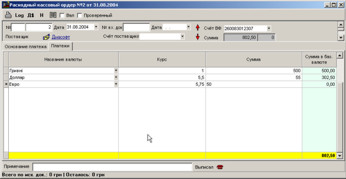
Для печати расходного кассового ордера нажмите на кнопке  . . 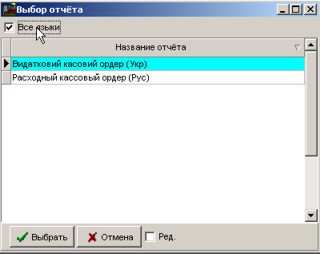
Расходный кассовый ордер можно распечатать как на русском языке, так и на украинском языке.
Выберите необходимый отчёт и нажмите на кнопке Выбрать.
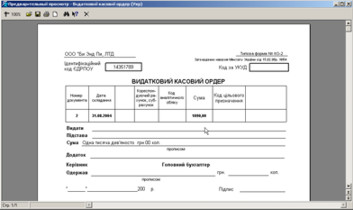
Приходный кассовый ордер
Приходный кассовый ордер выписывается, когда нам платят за товар или за услугу.
Создаётся приходный кассовый ордер аналогично, как расходный кассовый ордер, просто щёлкаем на кнопке Расходный кассовый ордер.
Платёжка
Платёжка выписывается, когда производится оплата по безналу.
Для создания платёжки нажмите F4, выберите закладку Другое, щёлкните на кнопке Новая П латёжка.
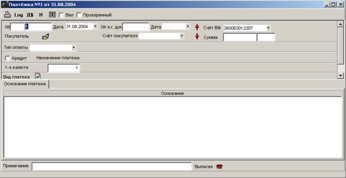
Укажите Основание платежа и Примечание.
В поле Сумма укажите сумму платежа.
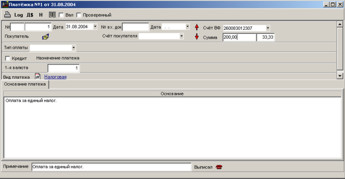
Для печати нажмите на кнопке  . .
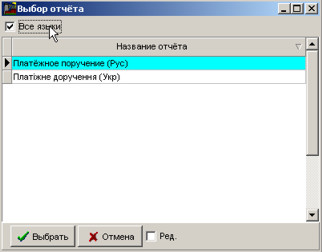
Вы можете напечатать платёжку как на русском, так и на украниском языке. Выберите необходимый отчёт и нажмите на кнопке Выбрать.
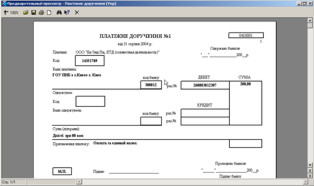
Для вывода платёжки на принтер нажмите кнопку  . .

|



